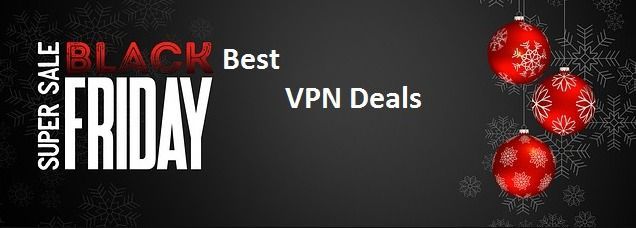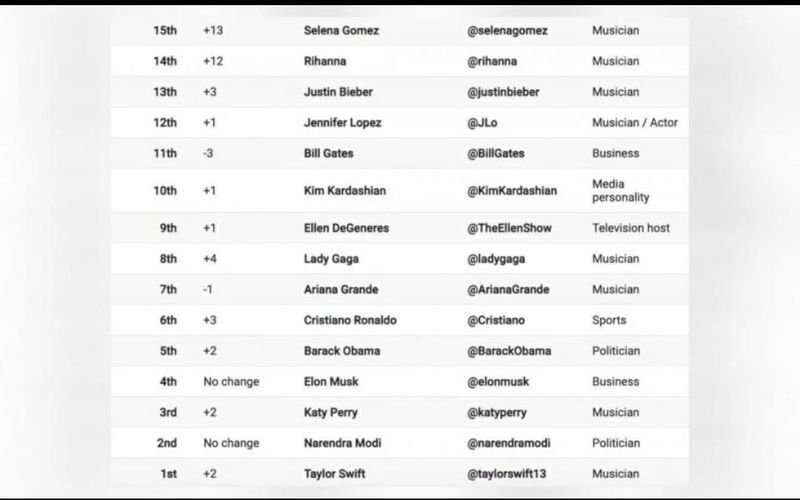কিন্তু যেহেতু গেমটি বিটা সংস্করণে, তাই এতে ত্রুটি এবং বাগ রয়েছে বলে আশা করা হচ্ছে। যথারীতি, বিভিন্ন প্ল্যাটফর্মে বিশ্বের অনেক খেলোয়াড় অভিযোগ করেছেন যে CoD Modern Warfare 2-এর প্রচারাভিযান মোড ক্র্যাশ হচ্ছে। আপনি যদি একই সমস্যার সম্মুখীন হন তবে নিবন্ধটি আপনাকে সাহায্য করতে পারে।
পার্টি আপ করার সময় কিছু খেলোয়াড় ক্র্যাশের সম্মুখীন হওয়ার বিষয়ে আমরা সচেতন। আমরা সমস্যাটি তদন্ত করার সাথে সাথে অনুগ্রহ করে সাথে থাকুন।
— ইনফিনিটি ওয়ার্ড (@ইনফিনিটি ওয়ার্ড) 28 অক্টোবর, 2022
এই নিবন্ধে, আমরা আপনাকে PC, PlayStation এবং Xbox-এ মডার্ন ওয়ারফেয়ারের ক্র্যাশিং সমস্যা সমাধানের সম্ভাব্য সমাধানগুলি বলব৷
মডার্ন ওয়ারফেয়ার 2 ক্র্যাশিং ইস্যু ফিক্সড – পিসি

প্রি-অর্ডারিং কল অফ ডিউটি: মডার্ন ওয়ারফেয়ার 2 আপনাকে বাকি জনসংখ্যার পুরো এক সপ্তাহ আগে গেমের প্রচারাভিযানে প্রাথমিক অ্যাক্সেস দেয়। স্পষ্টতই, কিছু সমস্যা রয়েছে, এটি এখনও জনসাধারণের কাছে প্রকাশ করা হয়নি। কিছু ত্রুটি রয়েছে যা খেলোয়াড়রা লক্ষ্য করেছেন, যার মধ্যে সবচেয়ে উল্লেখযোগ্য হল যে গেমটি প্রায়শই ক্র্যাশ হয় এবং ব্যবহারকারীদের তাদের ডেস্কটপে বাধ্য করে। সুতরাং, আপনি যদি আপনার পিসিতে আধুনিক যুদ্ধ 2 খেলছেন, তাহলে ক্র্যাশিং সমস্যাটি নিম্নলিখিত পদ্ধতিগুলি দ্বারা সমাধান করা যেতে পারে।
1. দূষিত ফাইলের জন্য চেক করুন
পিসিতে, আপনি হয়ত স্টিম প্ল্যাটফর্ম বা Battle.net-এ গেমটি খেলছেন। উভয় প্ল্যাটফর্মে, গেমগুলির ফাইলগুলি নষ্ট হওয়ার সম্ভাবনা রয়েছে। যাইহোক, এটি একটি স্বস্তির বিষয় যে উভয় প্ল্যাটফর্মেই, আপনি সহজেই স্ক্যান এবং সহজেই দূষিত ফাইলগুলি মেরামত করতে পারেন। উভয় প্ল্যাটফর্মে এটি কীভাবে করা হয় তা এখানে।
বাষ্প
বাষ্পে দূষিত ফাইলগুলি কীভাবে স্ক্যান এবং মেরামত করবেন তা এখানে।
- আপনার পিসিতে স্টিম অ্যাপটি খুলুন।
- গেমের তালিকা থেকে, Modern Warfare 2-এ ডান-ক্লিক করুন।
- বিকল্পগুলির তালিকা থেকে, 'বৈশিষ্ট্য' এ আলতো চাপুন।
- এখন, 'স্থানীয় ফাইল' এ আলতো চাপুন।
- অবশেষে, ট্যাপ করুন ফাইলের অখণ্ডতা যাচাই করুন স্ক্যানিং শুরু করতে। স্ক্যান শেষ হওয়ার জন্য অপেক্ষা করুন এবং পরে গেমটি পরীক্ষা করুন।
battle.net
আপনি যদি Battle.net-এ গেমটি খেলছেন, তাহলে আপনি কীভাবে দূষিত ফাইলগুলি স্ক্যান করতে পারেন তা এখানে।
- Modern Warfare 2 গেমটি নির্বাচন করুন।
- এখন, প্লে বোতামের পাশে গিয়ার আইকনে আলতো চাপুন।
- অবশেষে, স্ক্যানিং শুরু করতে স্ক্যান এবং মেরামত এ আলতো চাপুন।
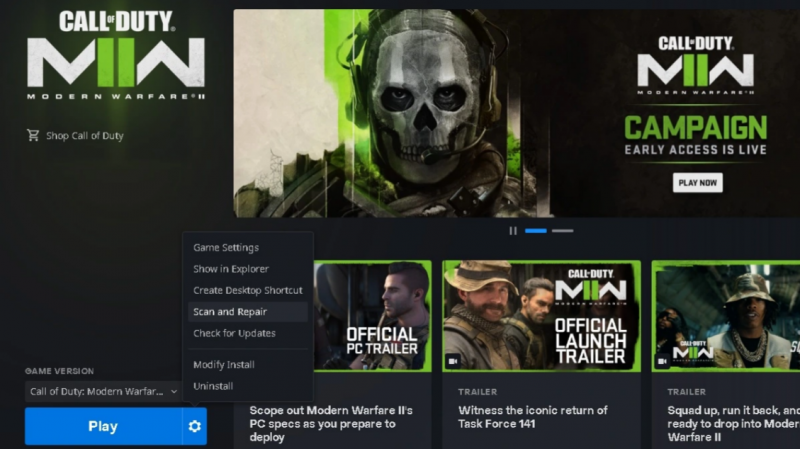
2. সর্বশেষ গ্রাফিক্স কার্ড ড্রাইভার আপডেট করুন
কখনও কখনও, পুরানো গ্রাফিক্স প্রসেসিং ইউনিট (GPU) বা সেন্ট্রাল প্রসেসিং ইউনিট (CPU) ব্যবহার করার ফলে খেলার ঝাঁকুনি বা এমনকি সম্পূর্ণ ফ্রিজ হতে পারে। সেক্ষেত্রে আপনাকে আপনার গ্রাফিক্স ড্রাইভার আপডেট করতে হবে। আপনি এটি বিনামূল্যে জন্য খুব সহজে করতে পারেন. ড্রাইভারের আপডেট ডাউনলোড করতে AMD, NVIDIA, বা Intel এর সংশ্লিষ্ট ওয়েবসাইটগুলিতে যান।
এমনকি ড্রাইভার আপডেট করার পরেও, গেমটি কাজ করে না এবং আপনি যদি একজন NVIDIA ব্যবহারকারী হন তবে আপনি নিম্নলিখিত পদ্ধতিটি চেষ্টা করতে পারেন। একজন রেডডিট ব্যবহারকারী তাদের এনভিডিয়া ড্রাইভারকে 526.47 সংস্করণ থেকে 522.25 সংস্করণে ফিরিয়ে নিয়ে সমস্যাটির সমাধান করেছেন বলে দাবি করেছেন; যাইহোক, এই লেখার সময় অন্য ব্যবহারকারীদের দ্বারা এটি বৈধ করা হয়নি।
এখানে একই জন্য পদ্ধতি.
- 'স্টার্ট' বোতামে আলতো চাপুন এবং 'কন্ট্রোল প্যানেলে' যান।
- কর্মক্ষমতা এবং রক্ষণাবেক্ষণ ট্যাব নির্বাচন করুন।
- হার্ডওয়্যার মেনু বেছে নিন।
- এখন, ডিভাইস ম্যানেজার-এ ক্লিক করুন।
- ডিসপ্লে অ্যাডাপ্টারগুলিতে ডবল-ট্যাপ করুন৷
- আবার, আপনার NVIDIA GPU-তে ডবল-ট্যাপ করুন।
- এখন, ড্রাইভারের ট্যাব নির্বাচন করুন
- অবশেষে, 526.47 থেকে 522.25 পর্যন্ত আপনার ড্রাইভারকে রোল ব্যাক করতে 'রোল ব্যাক ড্রাইভার' এ ক্লিক করুন। এখন,
- গেমটি সঠিকভাবে কাজ করছে কিনা তা পরীক্ষা করুন।
3. গ্রাফিক্স সেটিংস চেক করুন
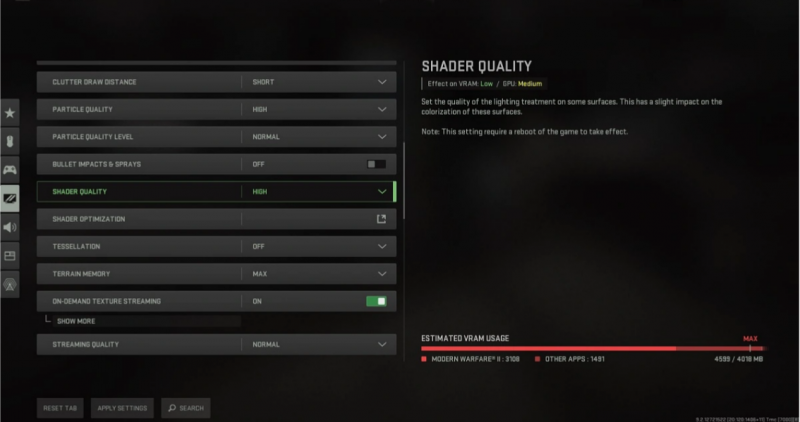
উল্লেখ্য, এ বিষয়টির পেছনে একটি কারণ থাকতে পারে শেডার অপ্টিমাইজেশান . সুতরাং, আপনি যদি একটি পুরানো ডিভাইসে গেমটি খেলছেন, তাহলে এটি সুপারিশ করা হয় যে আপনি গ্রাফিক্স সেটিংস ন্যূনতম নামিয়ে তারপর খেলুন৷ যদিও মডার্ন ওয়ারফেয়ার 2-এ পরীক্ষা করার জন্য বিভিন্ন ধরনের ভিজ্যুয়াল সেটিংস রয়েছে, গেমটি মাঝারি বা নিম্ন সেটিংসে সবচেয়ে মসৃণভাবে চলে। আপনি যদি সম্প্রতি গেমের জন্য একটি আপডেট ডাউনলোড করে থাকেন, তাহলে আপনাকে সেটিংসে ফিরে আসার এবং একটি ম্যাচে যাওয়ার আগে প্রয়োজনীয় কোনো সমন্বয় করার পরামর্শ দেওয়া হচ্ছে।
প্লেস্টেশনে মডার্ন ওয়ারফেয়ার 2 ক্র্যাশিং ফিক্সড - PS4 এবং PS5

উপরে উল্লিখিত হিসাবে, কল অফ ডিউটি মডার্ন ওয়ারফেয়ার 2-এ ক্র্যাশিং সমস্যার জন্য অনেক কারণ থাকতে পারে। আপনি যদি PS4 এবং PS5 গেমটি খেলছেন, তাহলে CE-108255 -1 ত্রুটি, যা ব্যবহারকারীদের MW 2 চালু করতে বাধা দেয়। একটি সাধারণ ত্রুটি। গেমের প্রারম্ভিক অ্যাক্সেসের সময় সম্পর্কে, প্লেস্টেশনে প্রচারাভিযান মোড ঠিক করার জন্য নির্মাতারা পিছনে কাজ করছেন। আপাতত, সমস্যাটি নিজেই ঠিক করতে এই পদ্ধতিগুলি ব্যবহার করে দেখুন।
1. সর্বশেষ আপডেটের জন্য চেক করুন
PS4 বা PS5 এ মডার্ন ওয়ারফেয়ার খেলতে আপনার সমস্যা হলে, গেমটির জন্য কোনো আপডেট উপলব্ধ আছে কিনা তা পরীক্ষা করে দেখুন। আপডেটটি কিছু বাগ ফিক্স আনতে পারে যা আপনাকে কোনো সমস্যা ছাড়াই গেমটি চালাতে সাহায্য করতে পারে। সুতরাং, সোনি স্টোরে যান এবং আপডেটের জন্য চেক করুন।
2. আপনার প্লেস্টেশন রিস্টার্ট করুন
যদি গেমটি এখনও কাজ না করে, তাহলে একটি সাধারণ রিস্টার্ট সমস্যার সমাধান করতে পারে। কনসোল রিস্টার্ট করা ব্যাকগ্রাউন্ড প্রসেসরগুলিকে সাফ করে যা আপনার গেম চালানোর জন্য বাধা হতে পারে। সুতরাং, কনসোলটি পুনরায় চালু করার পরে গেমটি চেষ্টা করুন।
3. আপনার প্লেস্টেশন 4 বা 5 ঠান্ডা করুন
আপনি যদি দীর্ঘ সময় ধরে গেমটি খেলে থাকেন তবে সমস্যাটি আসতে পারে। সুতরাং, কনসোলটি ঠান্ডা হতে দিন এবং তারপর গেমটি খেলার চেষ্টা করুন। এছাড়াও, আপনার কনসোলটি এমনভাবে রাখুন যাতে এটি শীতল বাতাসের অ্যাক্সেস পায়। এটি বায়ুচলাচল এবং কনসোলের ত্রুটিহীন কাজ করতে সাহায্য করবে।
মডার্ন ওয়ারফেয়ার 2 এক্সবক্সে ক্রাশ হতে থাকে – স্থির

সাধারণত, ডেভেলপারদের সমস্যা সমাধানের জন্য অপেক্ষা করা ছাড়া Xbox-এর মতো কনসোলে কোনও গেম ক্র্যাশ হলে আপনি অনেক কিছুই করতে পারেন না। আপনি প্লেস্টেশনের জন্য উল্লিখিত একই সমাধানগুলি চেষ্টা করতে পারেন এবং এটি সমস্যার সমাধান করে কিনা তা পরীক্ষা করতে পারেন।
1. গেম এবং/অথবা কনসোল রিস্টার্ট করুন
গেম এবং কনসোল পুনরায় চালু করা সমস্যাটি সমাধান করতে সহায়তা করতে পারে।
2. গেমটি আপডেট করুন
নিশ্চিত করুন যে গেমটি তার সর্বশেষ সংস্করণে আপডেট করা হয়েছে।
3. নিশ্চিত করুন যে Xbox যথেষ্ট বায়ুচলাচল
কখনও কখনও, গরম করা আপনার কনসোলকে স্বাভাবিকের চেয়ে ধীর করে দিতে পারে। সুতরাং, নিশ্চিত করুন যে পর্যাপ্ত বাতাস আপনার কনসোলে পৌঁছেছে।
এগুলি হল কিছু সম্ভাব্য ফিক্স যা আপনি মডার্ন ওয়ারফেয়ার 2-এ ক্র্যাশিং সমস্যাটি সমাধান করার চেষ্টা করতে পারেন৷ যদি কিছুতেই কাজ না হয়, ডেভেলপারদের শেষ পর্যন্ত সমস্যাটি সমাধান করার জন্য অপেক্ষা করুন৷